Как настроить приложения корпоративного портала Intune, веб-сайт корпоративного портала и приложение Intune
С помощью приложений Корпоративного портала, веб-сайта "Корпоративный портал" и приложения Intune для Android пользователи могут получать доступ к корпоративным данным и выполнять стандартные задачи. Стандартной задачей, помимо прочего, считается регистрация устройств, установка приложений и поиск сведений (например, для получения помощи ИТ-отдела). Кроме того, эти решения обеспечивают пользователям безопасный доступ к ресурсам компании. Пользовательский интерфейс включает несколько страниц, таких как "Главная", "Приложения", "Сведения о приложении", "Устройства" и "Сведения об устройстве". Чтобы быстро найти приложения на Корпоративном портале, можно отфильтровать их на странице "Приложения".
Примечание.
Корпоративный портал поддерживает приложения Configuration Manager. Эта функция позволяет пользователям просматривать развернутые приложения Configuration Manager и Intune на Корпоративном портале для совместно управляемых клиентов. В этой новой версии Корпоративного портала будут отображаться приложения, развернутые Configuration Manager для всех совместно управляемых клиентов. Это поможет администраторам консолидировать разные интерфейсы портала для пользователей. Дополнительные сведения см. в разделе Использование приложения "Корпоративный портал" на совместно управляемых устройствах.
Минимальная поддерживаемая версия приложения для Корпоративный портал iOS — v5.2311.1. Если пользователи работают под управлением более старой версии, им будет предложено ввести обновление при входе в систему.
Настройка пользовательского интерфейса
Настраивая взаимодействие с конечными пользователями, вы поможете предоставить знакомый и полезный интерфейс для конечных пользователей. Для этого войдите в систему с правами администратора Intune. Перейдите в центр администрирования Microsoft Intune и выберитеНастройкаадминистрирования> клиента, где можно изменить политику по умолчанию или создать до 25 целевых политик группы пользователей. Обратите внимание, что нацеливание политик на группы устройств не поддерживается. Эти параметры будут применяться к приложениям Корпоративного портала, веб-сайту "Корпоративный портал" и приложениям Intune для Android.
Брендирование
В следующей таблице приведены сведения о настройке фирменной символики, отображаемой в пользовательском интерфейсе:
| Имя поля | Дополнительные сведения |
|---|---|
| Название организации | Это название отображается в пользовательском интерфейсе во время обмена сообщениями. Также можно настроить отображение названия организации в заголовках с помощью параметра Показать в заголовке. Максимальная длина — 40 символов. |
| Color | Выберите Стандартный, чтобы использовать один из пяти стандартных цветов. Выберите Пользовательский, чтобы выбрать определенный цвет на основе шестнадцатеричного значения кода. |
| Цвет темы | Задайте цвет темы пользовательского интерфейса. Мы автоматически присвоим цвету текста черный или белый цвет, чтобы он был наиболее видимым поверх выбранного цвета темы. |
| Показать в заголовке | Укажите, должен ли заголовок в интерфейсе конечного пользователя отображать логотип и название организации, только логотип организации или только название организации. В полях предварительного просмотра ниже отображаются только логотипы, а не имя. |
| Upload logo for theme color background (Отправить логотип для фона цвета темы) | Отправьте логотип, который вы хотите отобразить поверх выбранного цвета темы. Для лучшего внешнего вида отправьте логотип с прозрачным фоном. Вы можете увидеть, как это будет выглядеть в поле предварительного просмотра под параметром. Рекомендуемая высота изображения: больше 72 точек |
| Отправить логотип для белого или светлого фона | Отправьте логотип, который будет отображаться на белом или светлом фоне. Для лучшего внешнего вида отправьте логотип с прозрачным фоном. Вы можете увидеть, как это будет выглядеть на белом фоне в поле предварительного просмотра под параметром. Рекомендуемая высота изображения: больше 72 точек |
| Отправить изображение с фирменной символикой | Отправьте изображение, отражающее торговую марку вашей организации.
|
Примечание.
Если пользователь устанавливает приложение iOS/iPadOS с Корпоративного портала, он получает запрос. Это происходит, когда приложение iOS/iPadOS связано с магазином приложений, программой Volume Purchase Program (VPP) или бизнес-приложением. Запрос позволяет пользователям принять действие или разрешить управление приложением. В запросе отобразится название организации или, если это название недоступно, Корпоративный портал.
Рекомендации по использованию фирменной символики
Правильная фирменная символика помогает повысить уровень доверия пользователей к организации благодаря формированию узнаваемого фирменного стиля. Вот несколько советов по получению, выбору и оптимизации изображения для расположений, где оно будет отображаться.
- Свяжитесь с отделом маркетинга или дизайна. Возможно, у них уже есть набор утвержденной фирменной символики. Они также помогут вам оптимизировать изображение при необходимости.
- Рассмотрите альбомную и книжную ориентацию. У изображения должно быть достаточно фона вокруг центральной точки. Изображения могут быть обрезаны по-разному в зависимости от размера, ориентации и платформы устройства.
- Старайтесь не использовать стоковые изображения общего характера. Изображение должно отражать фирменный стиль вашей организации и быть узнаваемым для пользователей. Если у вас нет фирменной символики, лучше не использовать ничего, чем настроить изображение общего характера, которое ничего не значит для пользователей.
- Удалите ненужные метаданные. Файл изображения может иметь метаданные, например профиль камеры, географическое расположение, название, заголовок и т. д. Используйте средство оптимизации изображений, чтобы удалить эти данные и сохранить качество, не превышая размера файла.
Примеры фирменной символики
На следующем изображении приведен пример фирменной символики на iPhone:
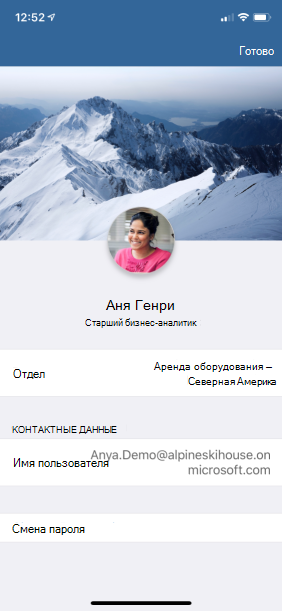
Далее приведен пример фирменной символики в приложении Intune для Android.
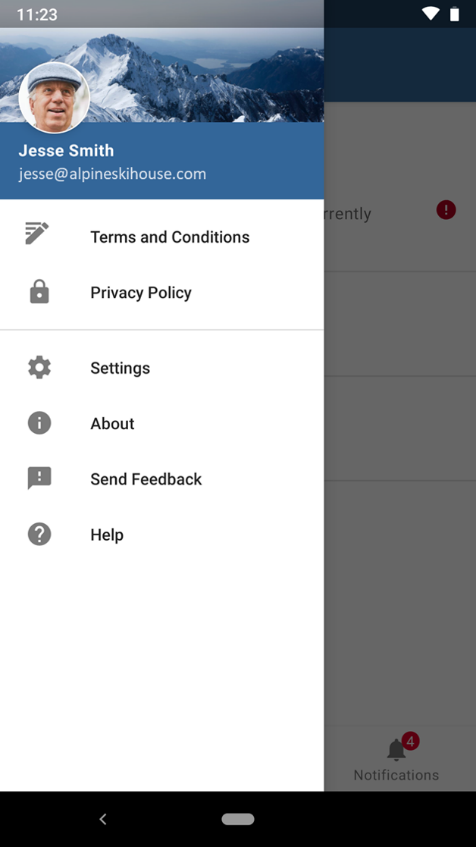
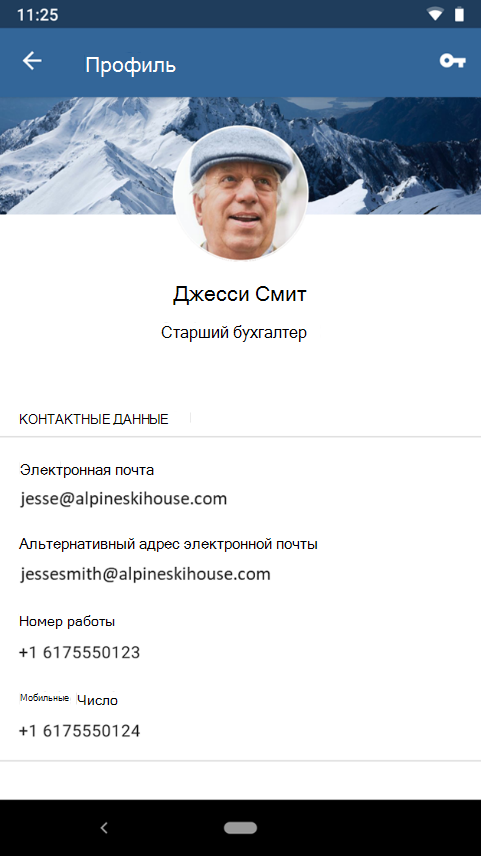
Сведения о поддержке
Введите сведения о поддержке вашей организации, чтобы сотрудники могли обращаться с вопросами. Сведения о поддержке будут отображаться на страницах Поддержка, Справка и поддержка и Служба технической поддержки.
| Имя поля | Максимальная длина | Дополнительные сведения |
|---|---|---|
| Имя контактного лица | 40 | Сотрудник, которому будут направляться запросы пользователей, обратившихся за поддержкой. |
| Номер телефона | 20 | Пользователи могут обратиться за поддержкой, позвонив по этому номеру. |
| адрес электронной почты; | 40 | На этом адресе электронной почты пользователи могут отправлять сообщения в службу поддержки. Необходимо ввести допустимый адрес электронной почты в формате alias@domainname.com. |
| Имя веб-сайта | 40 | Это понятное имя, которое отображается в некоторых расположениях для URL-адреса веб-сайта службы поддержки. Если указать URL-адрес веб-сайта поддержки и не понятное имя, то сам URL-адрес будет отображаться в интерфейсе пользователя. Обратите внимание, что этот параметр не применяется к приложению Intune для Android. |
| URL-адрес веб-сайта | 150 | Веб-сайт поддержки для пользователей. URL-адрес должен иметь формат https://www.contoso.com. |
| Дополнительные сведения | 120 | Включите дополнительные сообщения, связанные с поддержкой, здесь. |
Конфигурация
Интерфейс Корпоративный портал можно настроить специально для регистрации, конфиденциальности, уведомлений, категорий устройств, источников приложений и действий самообслуживания.
Регистрация
В следующей таблице приведены сведения о конфигурации, относящиеся к регистрации:
| Имя поля | Максимальная длина | Дополнительные сведения |
|---|---|---|
| Регистрация устройства | Недоступно | Укажите, должно ли пользователям отображаться предложение зарегистрироваться в управлении мобильными устройствами. Дополнительные сведения см. в разделе Параметры настройки регистрации устройств. |
Варианты параметра регистрации устройств
Для поддержки параметра регистрации устройств пользователи должны использовать следующие версии Корпоративного портала:
- Корпоративный портал для iOS/iPadOS 4.4 или более поздней версии;
- Корпоративный портал для Android — версия 5.0.4715.0 или более поздняя.
Важно!
Следующие параметры не применяются к устройствам iOS/iPadOS, настроенным для регистрации с помощью автоматической регистрации устройств. Независимо от того, как настроены эти параметры, устройства iOS/iPadOS, настроенные для регистрации с помощью автоматической регистрации устройств, будут зарегистрированы во встроенном потоке, и пользователям будет предложено выполнить вход, когда они запустят Корпоративный портал.
Следующие параметры применяются к устройствам Android, настроенным с помощью регистрации мобильных устройств Samsung Knox (KME). Если устройство настроено для КМЕ и для регистрации устройства задано значение "Недоступно", устройство не сможет регистрироваться во встроенном потоке.
В случае приложения "Корпоративный портал" для Android, если Intune обнаруживает, что устройство пользователя настроено на применение политик защиты приложений без регистрации, пользователю не будет предложено зарегистрироваться в Корпоративном портале, даже если параметр регистрации устройства настроен на запрос регистрации. Это относится ко всем типам устройств Android, за исключением устройств Surface Duo.
| Варианты регистрации устройств | Описание | Запросы контрольного списка | Уведомление | Состояние сведений об устройстве | Видимость приложения (для приложения, которое требует регистрации) |
|---|---|---|---|---|---|
| Доступно, с запросами | Интерфейс по умолчанию с запросами на регистрацию во всех возможных расположениях. | Да | Да | Да | Да |
| Доступно, без запросов | Пользователь может зарегистрироваться через состояние в сведениях об устройстве для своего текущего устройства или из приложений, для которых требуется регистрация. | Нет | Нет | Да | Да |
| Недоступно | Пользователи не могут выполнить регистрацию. Приложения, для которых требуется регистрация, будут скрыты. | Нет | Нет | Нет | Нет |
Конфиденциальность
В следующей таблице приведены сведения о конфигурации, относящиеся к конфиденциальности:
| Имя поля | Максимальная длина | Дополнительные сведения |
|---|---|---|
| URL-адрес заявления о конфиденциальности | 79 | Настройте заявление о конфиденциальности вашей организации, чтобы отображалось, когда пользователи нажимают ссылки на конфиденциальность. Необходимо ввести допустимый URL-адрес в следующем формате: https://www.contoso.com. Это поле является обязательным. |
| Сообщение о конфиденциальности, касающееся того, что служба поддержки не может просматривать или выполнять (iOS/iPadOS) | 520 | Оставьте сообщение по умолчанию или модифицируйте сообщение, перечислив в нем данные, которые сотрудники вашей организации не могут просматривать на управляемых устройствах iOS/iPadOS. В текст с помощью разметки можно добавить маркеры, полужирный шрифт, курсив и ссылки. |
| Сообщение о конфиденциальности, касающееся того, что служба поддержки может просматривать или выполнять (iOS/iPadOS) | 520 | Оставьте сообщение по умолчанию или модифицируйте сообщение, перечислив в нем данные, которые сотрудники вашей организации могут просматривать на управляемых устройствах iOS/iPadOS. В текст с помощью разметки можно добавить маркеры, полужирный шрифт, курсив и ссылки. |
Соответствующие сведения см. в Настройка параметров отзывов для портала компании и приложений Microsoft Intune.
Категории устройств
Вы можете разрешить или заблокировать запрос категории устройств в Корпоративный портал Intune.
| Имя поля | Максимальная длина | Дополнительные сведения |
|---|---|---|
| Разрешить пользователям выбирать категории устройств в Корпоративный портал | Н/Д | Если в клиенте настроены категории устройств, пользователям на целевых устройствах будет предложено выбрать категорию при входе в Корпоративный портал. Выберите Блокировать , чтобы скрыть запрос на всех платформах. Выберите Разрешить , чтобы отобразить запрос. Запрос на выбор категории исчезнет, как только кто-то выберет категорию и не появится снова. Этот параметр предназначен для использования с категориями устройств. Если в клиенте нет категорий устройств, запрос на выбор не отображается. Дополнительные сведения о создании категорий устройств см. в разделе Классификация устройств по группам. |
Источники приложений
Вы можете указать, какие дополнительные источники приложений будут отображаться в Корпоративном портале.
Примечание.
Корпоративный портал поддерживает приложения Configuration Manager. Эта функция позволяет пользователям просматривать развернутые приложения Configuration Manager и Intune на Корпоративном портале для совместно управляемых клиентов. Дополнительные сведения см. в разделе Использование приложения "Корпоративный портал" на совместно управляемых устройствах.
В следующей таблице приведены сведения о конфигурации, относящиеся к источникам приложений.
| Имя поля | Максимальная длина | Дополнительные сведения |
|---|---|---|
| корпоративные приложения Microsoft Entra | Н/Д | Выберите Скрыть или Показать, чтобы отобразить Microsoft Entra корпоративных приложений в Корпоративный портал для каждого конечного пользователя. Дополнительные сведения см. в разделе Параметры настройки источников приложений. |
| Приложения Office Online | Недоступно | Выберите Скрыть или Показать для отображения приложений Office Online каждому пользователю на Корпоративном портале. Дополнительные сведения см. в разделе Параметры настройки источников приложений. |
| Приложения Configuration Manager | Н/Д | Выберите Скрыть или Показать, чтобы отобразить приложения Configuration Manager в Корпоративный портал для каждого конечного пользователя. Дополнительные сведения см. в разделе Параметры настройки источников приложений. |
Параметры настройки источников приложений
Примечание.
Отображение приложений из источника приложений Configuration Manager Apps отображается только в Корпоративный портал Windows. Однако отображение приложений из источника приложений Microsoft Entra Корпоративные приложения или Office Online Apps отображается на Корпоративный портал Windows и веб-сайте Корпоративный портал.
Вы можете скрыть или отобразить Microsoft Entra корпоративные приложения, приложения Office Online и приложения Configuration Manager в Корпоративный портал для каждого конечного пользователя. При выборе Показать Корпоративный портал будет отображать весь каталог приложений из выбранных служб Майкрософт, назначенных пользователю. Microsoft Entra корпоративные приложения регистрируются и назначаются через Центр администрирования Microsoft Intune. Приложения Office Online назначаются с помощью элементов управления лицензированием, доступных в Центре администрирования M365. В Центре администрирования Microsoft Intune выберитеНастройкаадминистрирования> клиента, чтобы найти этот параметр конфигурации. По умолчанию для каждого дополнительного источника приложения будет установлено значение Скрыть.
Настройка действий по удалению и сбросу устройств
Вы можете настроить видимость действий Удалить и Сбросить устройств самообслуживания для устройств Windows и iOS, которые отображаются для конечных пользователей на разных платформах в приложении корпоративного портала, веб-сайте корпоративного портала и приложении Intune на Android. Чтобы запретить пользователям удалять или перезагружать корпоративные устройства Windows и iOS, можно скрыть эти действия в Администрирование клиентов>Настройка.
Доступны следующие действия:
- Скрыть кнопку Удалить на корпоративных устройствах с Windows. (Этот параметр всегда будет отключен, так как кнопка Удалить для корпоративных устройств Windows всегда скрыта.)
- Скрыть кнопку Сброс на корпоративных устройствах с Windows.
- Скрыть кнопкуУдалить на корпоративных устройствах с iOS/iPadOS.
- Скрыть кнопку Сброс на корпоративных устройствах с iOS/iPadOS.
Примечание.
Эти действия можно использовать для ограничения действий устройств в приложении "Корпоративный портал" и на веб-сайте и обойтись без реализации политик ограниченного использования устройств. Чтобы запретить пользователям выполнять сброс до заводских настроек или удаление MDM из параметров, необходимо настроить политики ограниченного использования устройств.
Кроме того, эти настройки доступны только в политике настройки по умолчанию, но не в групповых политиках настройки.
Состояние соответствия устройства на веб-сайте Корпоративного портала
Конечные пользователи могут проверить состояние соответствия своих устройств на веб-сайте Корпоративного портала. Конечные пользователи могут перейти на веб-сайт Корпоративного портала, а затем на страницу Устройства для просмотра статуса устройств. Устройства приводятся со статусами Есть доступ к ресурсам компании, Проверка доступа или Нет доступа к ресурсам компании. Дополнительные сведения см. в разделе Управление приложениями с веб-сайта Корпоративного портала.
Открытие веб-приложений Корпоративного портала
Если используются веб-приложения Корпоративного портала и на компьютере пользователя установлено приложение Корпоративного портала, будет отображаться диалоговое окно с вопросом о том, как открывать приложение за пределами браузера. Если приложение не находится в указанной папке Корпоративного портала, откроется домашняя страница. Если приложение находится в нужной папке, Корпоративный портал откроет его.
После выбора Корпоративного портала пользователь будет перенаправлен на соответствующую страницу в приложении, если настроены следующие пути URI.
-
/apps— в веб-версии Корпоративного портала откроется страница "Приложения" со списком всех приложений. -
/apps/[appID]— в веб-версии Корпоративного портала откроется страница сведений соответствующего приложения. - Путь URI отличается от ожидаемого — откроется домашняя страница веб-версии Корпоративного портала.
Если у пользователя не установлено приложение Корпоративного портала, откроется веб-версия Корпоративного портала.
Примечание.
Для повышения производительности загрузки страниц на веб-сайте корпоративного портала значки приложений теперь будут загружаться пакетами. Пользователи могут видеть временные значки для некоторых приложений при загрузке веб-сайта корпоративного портала.
Сведения об отзывах см. в статье Настройка параметров отзывов для портала компании и приложений Microsoft Intune.
Корпоративный портал и помощник по настройке Apple для iOS/iPadOS
Для устройств iOS/iPadOS 13.0 и более поздних версий при создании профиля автоматической регистрации устройств теперь можно выбрать новый метод проверки подлинности: Помощник по настройке с современной проверкой подлинности. Этот метод обеспечивает ту же безопасность, что и проверка подлинности Корпоративного портала, но позволяет избежать проблемы, когда конечные пользователи не могут использовать устройство до установки приложения корпоративного портала. Пользователь должен пройти проверку подлинности с помощью Microsoft Entra учетных данных во время настройки помощник экранов. Для этого потребуется дополнительное Microsoft Entra входа после регистрации в приложении Корпоративный портал для получения доступа к корпоративным ресурсам, защищенным условным доступом, и для Intune для оценки соответствия устройств требованиям. Требуемая версия Корпоративного портала будет автоматически предоставлена на устройство для iOS/iPadOS как обязательное приложение. Мы рекомендуем использовать VPP-токен из профиля регистрации.
Регистрация завершается, как только пользователь перейдет на начальный экран. Пользователи могут свободно использовать устройство для просмотра ресурсов, не защищенных условным доступом. Сходство пользователей устанавливается, когда пользователи завершают дополнительный Microsoft Entra входа в приложение Корпоративный портал на устройстве. Если у клиента включена многофакторная проверка подлинности для этих устройств или пользователей, то пользователям будет предложено пройти многофакторную проверку подлинности в помощнике по настройке во время регистрации. Многофакторная проверка подлинности не является обязательной, но она доступна для этого метода проверки подлинности в рамках условного доступа.
Производные учетные данные приложения "Корпоративный портал" для устройств с iOS/iPadOS
Intune поддерживает производные учетные данные проверки личности (PIV) и общей карточки доступа (CAC) в сотрудничестве с поставщиками учетных данных DISA Purebred, Entrust и Intercede. Конечные пользователи будут выполнять дополнительные действия после регистрации устройства с iOS/iPadOS, проходя проверку удостоверения в приложении "Корпоративный портал". Производные учетные данные будут включены для пользователей; сначала нужно настроить поставщик учетных данных для клиента, а затем выбрать профиль, использующий производные учетные данные для пользователей или устройств.
Примечание.
Пользователь увидит инструкции по использованию производных учетных данных по ссылке, указанной с помощью Intune.
Дополнительные сведения о производных учетных данных для устройств с iOS/iPadOS см. в разделе Использование производных учетных данных в Microsoft Intune.
Темный режим на корпоративном портале
Темный режим доступен для приложения "Корпоративный портал" для iOS/iPadOS, macOS и Windows. Пользователи могут скачивать приложения, управлять устройствами и получать поддержку специалистов ИТ-отдела с помощью интерфейса с цветовой схемой, выбранной в параметрах устройства. Приложение "Корпоративный портал" для iOS/iPadOS, macOS и Windows автоматически переключается на светлый или темный режим в соответствии с параметрами устройства пользователя.
Сочетания клавиш для приложения "Корпоративный портал" в Windows
Пользователи могут активировать действия навигации в приложениях и устройствах Корпоративного портала в Windows с помощью сочетаний клавиш (ускорителей).
В приложении "Корпоративный портал" для Windows доступны следующие сочетания клавиш.
| Область | Описание | Сочетание клавиш |
|---|---|---|
| Меню навигации | Навигация | ALT+M |
| Домашняя | ALT+H | |
| Все приложения | ALT+A | |
| Все устройства | ALT+D | |
| Скачивание и обновление | ALT+U | |
| Отправка отзывов | ALT+F | |
| Мой профиль | ALT+P | |
| Settings | ALT+T | |
| Плитка устройства | Переименовать | F2 |
| Удалить | CTRL+D или DELETE | |
| Проверка доступа | CTRL+M или F9 | |
| Сведения об устройстве | Переименовать | F2 |
| Удалить | CTRL+D или DELETE | |
| Проверка доступа | CTRL+M или F9 | |
| Сведения о приложении | Установка | CTRL+I |
| Плитка списка приложений | Установка | CTRL+I |
| Элемент списка приложений | Установка | CTRL+I |
Пользователи также смогут видеть доступные сочетания клавиш в приложении "Корпоративный портал" для Windows.
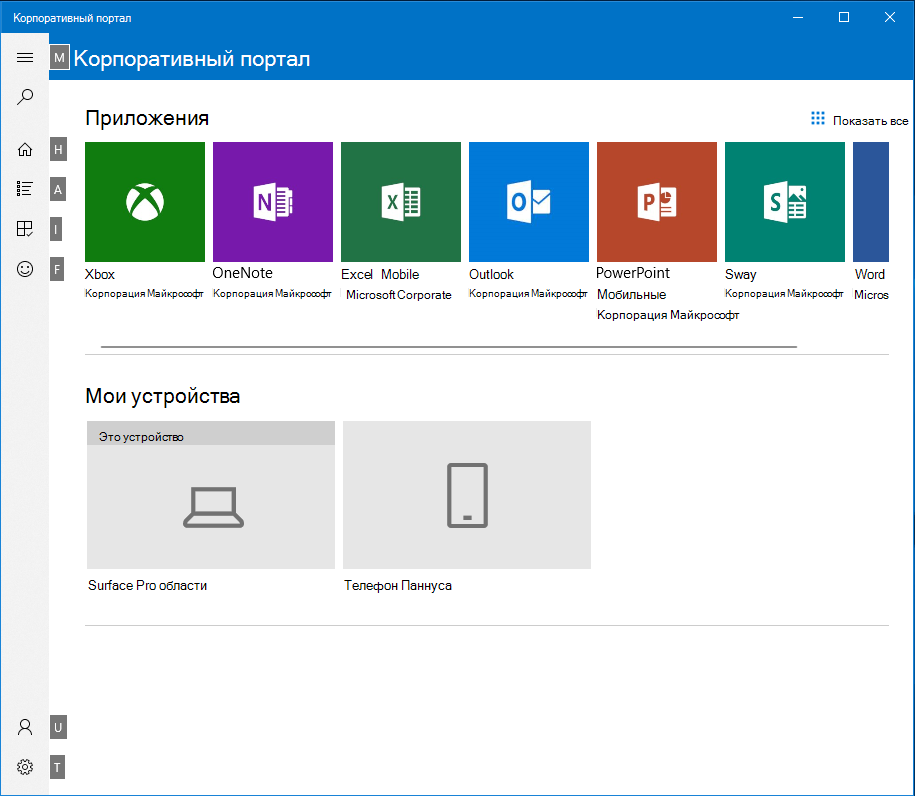
Действия для самообслуживания устройства, выполняемые пользователем с Корпоративного портала
Пользователь может выполнять действия на своих локальных или удаленных устройствах с помощью приложения "Корпоративный портал", веб-сайта Корпоративного портала или приложения Intune для Android. Доступные пользователю действия зависят от платформы и конфигурации устройства. Во всех случаях удаленные действия с устройством может выполнять только основной пользователь устройства.
Ниже перечислены некоторые доступные действия самообслуживания устройств.
- Прекратить использование. Устройство удаляется из системы управления Intune. В приложении и на веб-сайте Корпоративного портала этот параметр отображается как Удалить.
- Очистка. Это действие инициирует сброс устройства. На веб-сайте "Корпоративный портал" этот параметр называется Сброс, а в приложении "Корпоративный портал" для iOS или iPadOS — Сброс параметров.
- Переименование. Это действие изменяет имя устройства, которое пользователь может видеть на Корпоративном портале. Оно не изменяет имя локального устройства, а только имя, отображаемое на Корпоративном портале.
- Синхронизация. Это действие инициирует синхронизацию устройства со службой Intune. Это действие отображается как Check Status (Проверить состояние) на Корпоративном портале.
- Удаленная блокировка. Это действие блокирует устройство. Для его разблокировки требуется ПИН-код.
- Сброс секретного кода. Это действие сбрасывает секретный код устройства. На устройствах iOS/iPadOS секретный код будет удален, и пользователь должен будет ввести новый код в области параметров. Для поддерживаемых устройств Android в Intune будет создан другой секретный код, который будет временно отображаться на Корпоративном портале.
- Восстановление ключа. Это действие используется для восстановления личного ключа восстановления для зашифрованных устройств macOS с веб-сайта "Корпоративный портал".
Сведения о настройке доступных пользовательских действий самообслуживания см. в разделе Настройка пользовательских действий самообслуживания для Корпоративного портала.
Действия самообслуживания
Некоторые платформы и конфигурации не допускают действий для самообслуживания устройств. В следующей таблице приведены дополнительные сведения о действиях самообслуживания:
| Действие | Windows 10(3) | iOS/iPadOS(3) | macOS(3) | Android(3) |
|---|---|---|---|---|
| Прекращение использования | Доступно(1) | Доступно (9) | Доступно | Доступно(7) |
| Очистка | Доступно | Доступно (5), (9) | Н/Д | Доступно(7) |
| Переименование(4) | Доступно | Доступно | Доступно | Доступно |
| Синхронизировать | Доступно | Доступно | Доступно | Доступно |
| Восстановление ключей | Недоступно | Недоступно | Доступно(2) | Н/Д |
(1)Снятие с учета всегда блокируется на Microsoft Entra присоединенных устройствах Windows.
(2)Восстановление ключей для macOS доступно только на веб-портале.
(3) Все удаленные действия отключены при использовании регистрации в диспетчере регистрации устройств.
(4)Переименование изменяет только имя устройства в приложении Корпоративный портал или веб-портале, но не на устройстве.
(5)Очистка недоступна на устройствах iOS/iPadOS, зарегистрированных пользователем.
(6)Сброс секретного кода не поддерживается в некоторых конфигурациях Android и Android Enterprise. Дополнительные сведения см. в статье Сброс или удаление секретного кода устройства с помощью Intune.
(7)Снятие с учета и очистка недоступны в сценариях владельца устройства Android enterprise (COPE, COBO, COSU).
(8)Сброс секретного кода не поддерживается на устройствах iOS/iPadOS, зарегистрированных пользователем.
(9)Для всех устройств автоматической регистрации устройств iOS/iPadOS (ранее — DEP) отключены параметры списания и очистки .
Журналы приложений
Пользователи приложений могут поделиться своими журналами с вами при запросе справки через приложение Корпоративный портал Intune или приложение Microsoft Intune. Если вы используете Azure для государственных организаций, пользователи могут выбрать предпочтительный общий доступ при запуске процесса общего доступа. Если вы не используете Azure для государственных организаций, отправленные пользователем журналы отправляются непосредственно в службу поддержки Майкрософт или Центр администрирования.
Вы можете скачать отправленное пользователем мобильное приложение диагностика в Центре администрирования для версий android, AOSP и Windows приложения Корпоративный портал. Чтобы скачать журналы, отправленные пользователем, перейдите в раздел Диагностика устранения неполадок и поддержки>. Дополнительные сведения см. в статье Использование панели мониторинга устранения неполадок, чтобы помочь пользователям в вашей компании.
Примечание.
В соответствии с политикой Майкрософт и Apple, мы не продаем данные, собираемые нашей службой, третьим лицам ни по какой причине.
Уведомления приложения "Корпоративный портал"
Приложение Корпоративный портал может хранить, а также отображать push-уведомления, отправленные на устройства пользователей из центра администрирования Microsoft Intune. Пользователи, которые согласились получать push-уведомления из приложения "Корпоративный портал", могут просматривать сохраненные сообщения, которые вы отправляли на их устройства, и управлять ими на вкладке Уведомления в приложении "Корпоративный портал".
Примечание.
Пользователи должны обновиться до последних версий корпоративного портала Android (версия 5.0.5291.0, выпущена в октябре 2021 года) или приложения Android Intune (версия 2021.09.04, выпущена в сентябре 2021 года), чтобы получать настраиваемые уведомления на устройствах Android. Если пользователи не обновят версии до ноябрьского (2111) выпуска службы Intune и им будет отправлено настраиваемое уведомление, они вместо этого получат уведомление о необходимости обновить свое приложение для просмотра уведомления. После обновления приложения они увидят сообщение, отправленное вашей организацией, в разделе уведомлений приложения.
Уведомления из приложения "Корпоративный портал" для iOS/iPadOS теперь доставляются на устройства с использованием стандартного звука Apple, а не беззвучно. Чтобы отключить звук уведомления из приложения "Корпоративный портал" для iOS/iPadOS выберите Настройки>Уведомления>Корпоративный портал и щелкните переключатель Звук.
Дополнительные сведения об уведомлениях см. в статье Получение настраиваемых уведомлений.
Настройте параметры обратной связи для Корпоративного портала и приложений Microsoft Intune.
Существует ряд корпоративных политик M365, которые влияют на то, необходимо ли включить или отключить обратную связь для зарегистрированных в настоящее время пользователей. Эти политики доступны через Центр администрирования приложений Microsoft 365 центра. В отношении Microsoft Intune эти политики влияют на отзывы и опросы для приложения "Корпоративный Портал Intune", Корпоративного портала в Интернете и приложения Microsoft Intune.
Политики обратной связи M365 включают следующие политики:
| Имя политики | Состояние по умолчанию | Сводка политики |
|---|---|---|
| Разрешить использование сетевых функций в Office | Включено | Управляет тем, могут ли клиенты использовать набор подключенных средств, включая отзывы. |
| Разрешить пользователям отправлять отзывы в Microsoft | Включено | Управляет точками входа обратной связи в приложениях. |
| Разрешить пользователям получать из корпорации Мicrosoft опросы в продуктах и отвечать на эти опросы | Включено | Управляет опросами в продукте. |
| Разрешить пользователям добавлять снимки экрана и вложения при отправке отзывов в Майкрософт | Отключена | Управляет метаданными, которые пользователь может отправить с помощью обратной связи и опроса. |
| Разрешить корпорации Майкрософт выяснять дополнительные сведения для отзывов, отправленных пользователями | Отключена | Контролирует, может ли пользователь делиться контактными данными в отзывах и опросах. |
| Разрешить пользователям включать файлы журналов и образцы контента при отправке отзывов в Майкрософт | Отключена | Управляет метаданными, которые пользователь может отправить с помощью обратной связи и опроса. |
Для настройки параметров политики обратной связи:
- Перейдите в Центр администрирования приложений Microsoft 365 и авторизуйтесь.
- Выберите Настройки>Политика управления>Создать.
- Введите имя и описание.
- Выберите тип пользователя, к которому будет применяться эта политика.
- Выберите группу клиента для применения этой политики.
- Искать Отзывы и Опросы для нахождения и выбора политик.
- Для каждой из перечисленных политик установите значение Включено или Отключено.